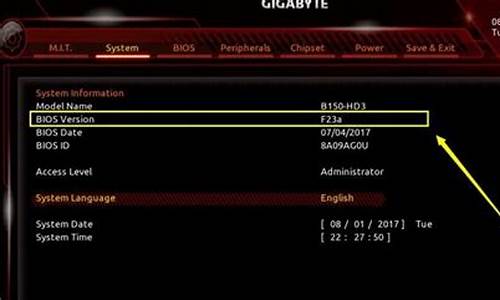w7共享打印机提示没有权限访问_win7打印机共享设置提示没有权限
1.WIN7共享打印机显示“您没有权限访问主机”应该怎么设置?

首先在XQ-20150404RQBR这台电脑上操作两处设置!
打开控制面板,管理工具,计算机管理,本地用户和组,guest用户,禁用取消。
开始——运行,输入gpedit.msc,打开本地计算机策略——计算机配置——Windows设置——安全设置——本地策略——用户权限分配,找到“拒绝从网络访问这台计算机”,打开删除其中的guest用户(如下图)。
以上只适合专业版、企业版、旗舰版的Win7
如果是家庭版本的Win7,请打开控制面板,用户,打开guest用户即可。
WIN7共享打印机显示“您没有权限访问主机”应该怎么设置?
没有权限使用网络。请与这台服务器的管理员联系以查明您是否有访问权限。登录失败:禁用当前的账户。这个问题出现纠结了好长时间
是因为网络密码有缓存。
打开控制面板-->用户账户-》管理你的凭据(管理我的网络密码)》删除所存储的用户名和密码即可。
Windows防火墙设置
(1)打开“控制面板--系统和安全--Windows防火墙”;
(2)单击“允许程序或功能通过Windows防火墙”;
(3)允许访问“网络发现”和“文件和打印机共享”
除上述方法外还可根据以下方法1进行设置:
1.开启网络共享和文件共享
(1)启用网络发现;
(2)启用文件和打印机共享;
(3)关闭密码保护共享。
2.设置组策略
(1)Win键+R,启动运行,输入“gpedit.msc”,按回车键;
(2)打开“本地组策略编辑器”--“计算机配置”--“Windows设置”--“安全设置”--“本地策略”--“安全选项”,将“网络访问:本地账户的共享和安全模型”,设置为“经典-对本地用户进行身份验证,不改变其本来身份”,就可以了。
声明:本站所有文章资源内容,如无特殊说明或标注,均为采集网络资源。如若本站内容侵犯了原著者的合法权益,可联系本站删除。